форматиране на дискове
≡ Начало → → Полезни форматиране Дискове

За да форматирате съответния диск, щракнете върху иконата в папката, щракнете с десния бутон на компютъра и изберете Format низ в контекстното меню. Виждаме ка прозорец в изображението по-долу.
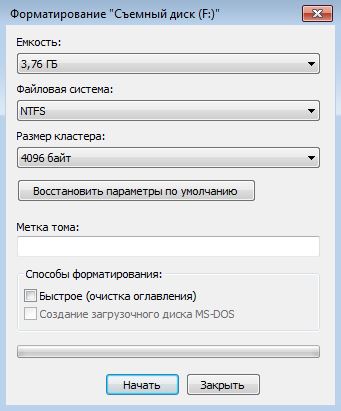
Бъдете внимателни при избора за форматиране на диск, ако не изберете Отстранете всички данни и няма и следа ще остане с него! Бъдете сигурни, за да са сигурни, да видим какво е написано в заглавната лента!
Списъкът в този диалогов прозорец, можете да изберете файлова система, за която искате да форматирате диска. Системата за FAT файл (за вътрешни преградни стени по-малко от 2 GB - за съвместимост с древни операционни системи, FAT32 (не може да се записва във файл по-голям от 4GB), NTFS - (за надеждна работа).
Ако форматирате CD-RW, DVD-RW (това е възможно, тъй като Windows Vista и съвременни операционни системи), които ще трябва да изберете UDF файлова система. След това можете директно да пиша и добавяне на данни на диска, изтриете боклуци файлове, и така нататък. н.
Дискове в UDF файлова система е предназначена изцяло като конвенционален CD и DVD. Писане на mp3 диск, не можете да я играете в стерео дома или DVD плейър.
Следващата точка в прозореца за форматиране - етикет том. В това поле въведете името на диска, например, дипломна работа с кола.
В секцията има два начина за форматиране на основните настройки. Къде можете да сложите отметка на линия бързо. диска ще бъдат само почиства от файлове, която ще отнеме малко повече време. Ако отметката не е зададен, ще завърши, вече формат. Този метод се използва за почистване (не форматиран) дискове, както и дискове със сериозни смущения.
Мога ли да променя файловата система без да се форматира. За тази цел командата Convert. която се управлява от командния ред. Натиснете Windows клавишни комбинации - R и въведете следната команда в диалоговия прозорец:
конвертирате д: / FS: NTFS
След това натиснете бутона за въвеждане и на файловата система в този случай, карам Е: се превръща в файловата система NTFS, при запазване на всички съществуващи данни на диска. Но обратната реализация - от NTFS на FAT или FAT32 - Конвертиране команда прави.
Още веднъж, по-внимателни с форматиране, не изтривайте важна за Вас информация.